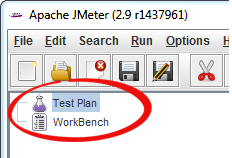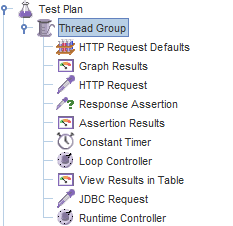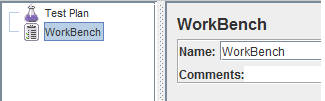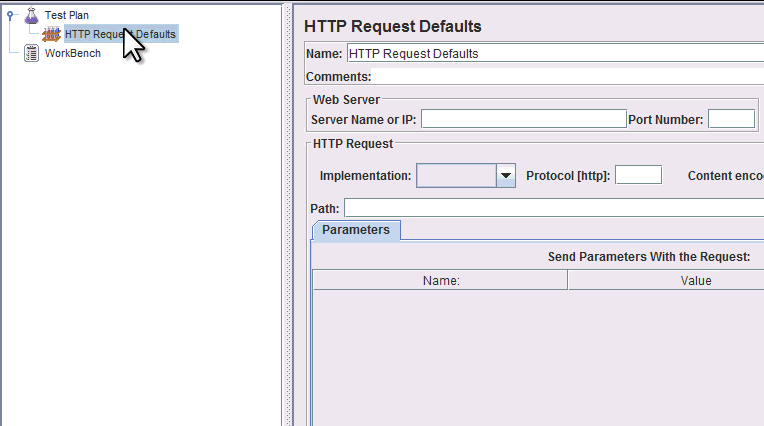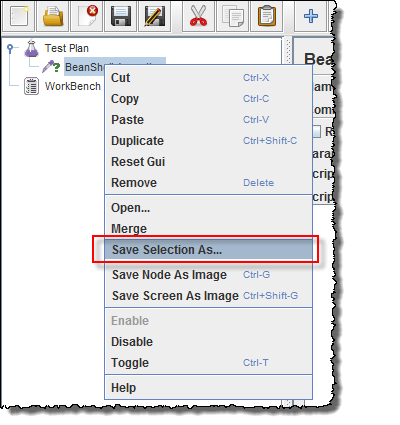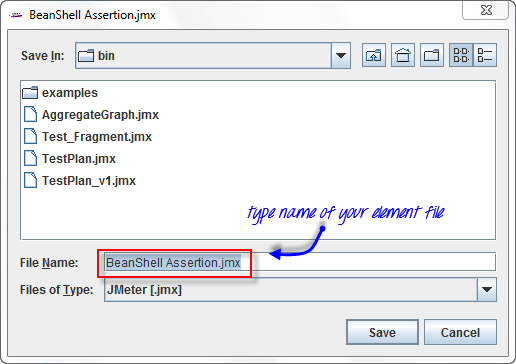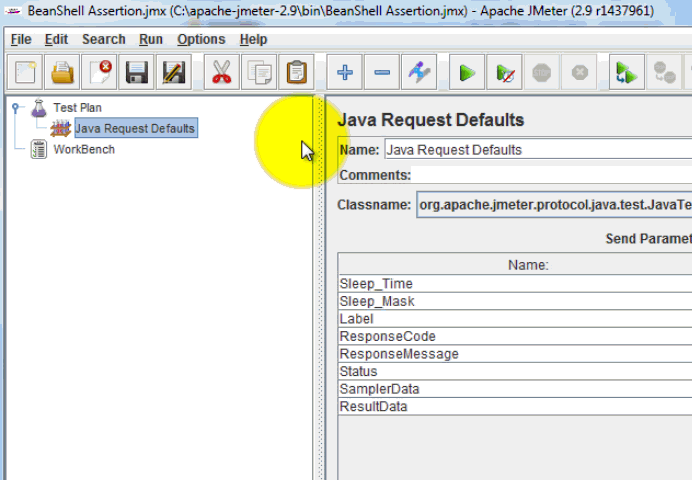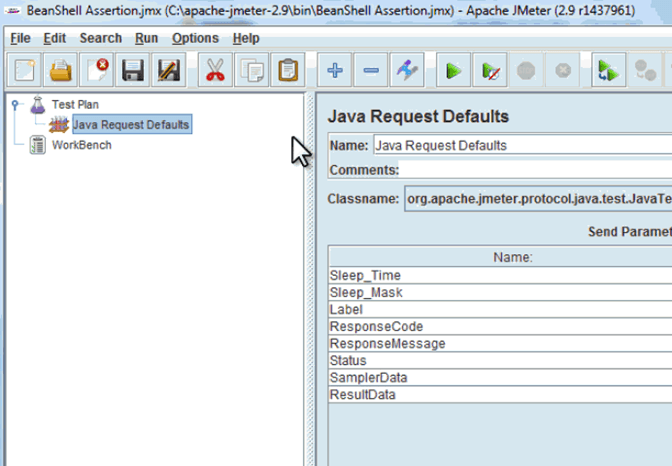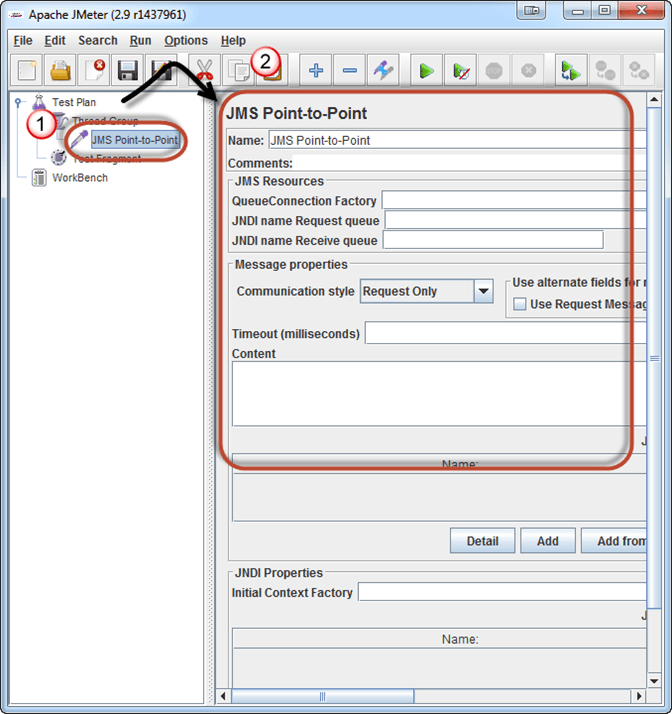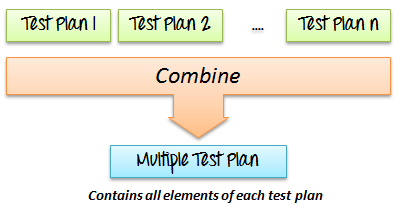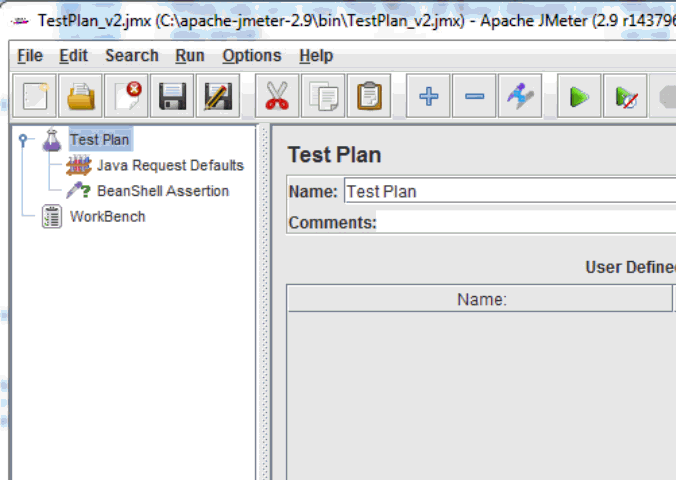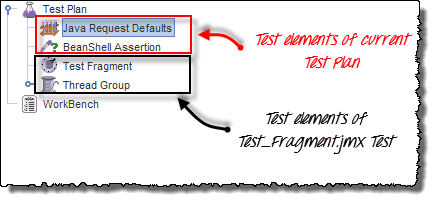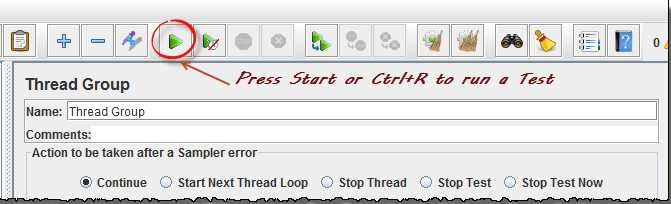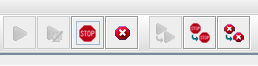JMeter GUI:测试计划与工作台
启动 JMeter 后,您将看到两个元素
- 测试计划
- 工作台
什么是测试计划?
测试计划是您添加 JMeter 测试所需元素的地方。
它存储运行所需测试的所有元素(如 ThreadGroup、Timers 等)及其相应的设置。
下图显示了一个测试计划的示例
什么是工作台?
工作台只是提供了一个临时存储测试元素的地方。工作台与测试计划无关。JMeter 不会保存工作台的内容。它只保存测试计划分支的内容
“工作台”将在我们的教程 HTTP 代理服务器录制测试中使用
暂时忽略它。
如何添加元素?
添加元素是构建测试计划的**基本**步骤,因为如果没有添加元素,JMeter **无法**执行您的测试计划
测试计划包含许多元素,如监听器、控制器和定时器
您可以通过右键单击**测试计划**并从“**添加**”列表中选择新元素来添加元素。
假设您想向测试计划添加两个元素:**BeanShell 断言**和**Java 请求默认值**
- 右键单击**测试计划** -> **添加** -> **断言** -> **BeanShell 断言**
- 右键单击**测试计划** -> **添加** -> **配置元素** -> **Java 请求默认值**
您还可以**删除**未使用的元素
假设您要删除元素“**HTTP 请求默认值**”,选择“HTTP 请求默认值” -> 右键单击 -> 从上下文菜单中选择**删除** -> 在消息框中单击**是**确认删除此元素
加载和保存元素
如何创建 JMX 文件
假设您已经添加了一个名为“BeanShell **断言**”的元素。现在您想保存它。
右键单击 BeanShell 断言 -> 选择**另存为**
出现一个对话框,单击**保存**按钮以默认名称 **BeanShell Assertion.jmx** 保存您的元素。您可以根据需要选择其他名称。
JMeter 测试元素和测试计划以 **.JMX** 格式存储。**JMX** 代表 **Java Management Extensions**。
如何运行 JMX 文件
加载现有元素有助于您节省创建和配置新元素所需的时间
假设您的测试计划中有一个现有元素:**Java 请求默认值**
右键单击**Java 请求默认值** -> 选择**合并**
选择目录中的**元素**(**BeanShell Assertion.jmx**)文件。此元素将添加到您当前的测试计划中。
如何配置元素
为了配置任何元素
- 在左侧窗格的树中选择该元素
- 在右侧窗格中输入配置设置
如何保存测试计划
在运行测试之前,您应该首先保存您的测试计划。保存您的测试计划有助于您避免在运行测试计划时出现意外错误。保存测试计划的步骤 –
- 文件 -> 另存为测试计划 -> 显示对话框
- 输入测试计划的文件名 -> 点击**保存**
注意:保存测试计划与保存元素**不同**。
| 保存测试计划 | 保存元素 |
|---|---|
| 测试计划由一个或多个元素组成 | 元素是 JMeter 的基本组件 |
| 当您保存测试计划时,计划中的所有元素都将被保存 | 当您保存元素时,只保存一个元素。 |
创建组合测试计划
您可以**合并**一个或多个测试计划以创建**组合**测试计划,如下图所示
假设您的计算机上已经有一个名为 **Test_Fragment.jmx** 的现有测试计划(本文包含此文件)。您可以将此测试计划合并到 JMeter 上的当前测试计划中以创建一个新的测试计划。
现在,文件 **Test_Fragment.jmx** 中的所有测试元素都已添加到您当前的测试计划中,如下图所示
如何运行测试计划
要运行单个或多个测试计划,请从“**运行**”菜单项中选择“**开始**”(Control + R)。
当 JMeter 运行时,它会在菜单栏的右侧显示一个小的绿色方框。
绿色方框左侧的数字是**活动线程**数/**总**线程数。
要停止测试,请按**停止**按钮或使用快捷键 Ctrl + ‘.’。
测试报告
测试执行完成后,您可以获取测试报告。测试报告包括错误日志文件(保存在 jmeter.log 中)和测试结果摘要。以下是 JMeter 的示例日志文件:
- 2013/08/18 08:41:12 INFO – jmeter.JMeter: 版权所有 (c) 1998-2013 The Apache Software Foundation
- 2013/08/18 08:41:12 INFO – jmeter.JMeter: 版本 2.9 r1437961
- 2013/08/18 08:41:12 INFO – jmeter.JMeter: java.version=1.7.0_25
- 2013/08/18 08:41:12 INFO – jmeter.JMeter: java.vm.name=Java HotSpot(TM) Client VM
- 2013/08/18 08:41:12 INFO – jmeter.JMeter: os.name=Windows 7
- 2013/08/18 08:41:12 INFO – jmeter.JMeter: os.arch=x86
- 2013/08/18 08:41:12 INFO – jmeter.JMeter: os.version=6.1
- 2013/08/18 08:41:12 INFO – jmeter.JMeter: file.encoding=Cp1252
- 2013/08/18 08:41:12 INFO – jmeter.JMeter: 默认区域设置=英语 (美国)
- 2013/08/18 08:41:12 INFO – jmeter.JMeter: JMeter 区域设置=英语 (美国)
- 2013/08/18 08:41:12 INFO – jmeter.JMeter: JMeterHome=C:\Nguyen\Source_code\apache-jmeter-2.9
- 2013/08/18 08:41:12 INFO – jmeter.JMeter: user.dir =c:\Nguyen\Source_code\apache-jmeter-2.9\bin
- 2013/08/18 08:41:12 INFO – jmeter.JMeter: PWD =C:\Nguyen\Source_code\apache-jmeter-2.9\bin